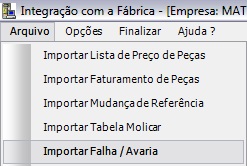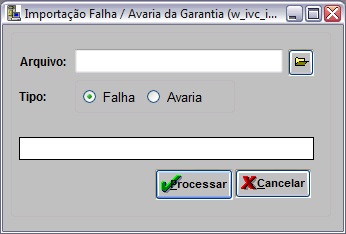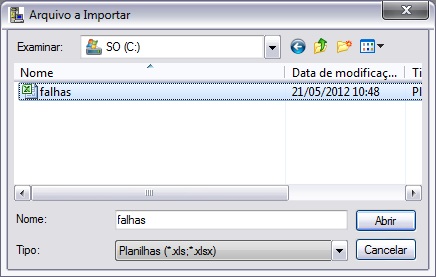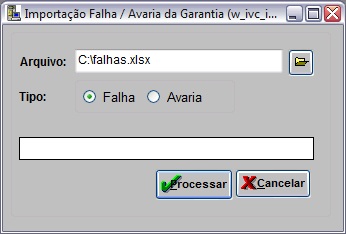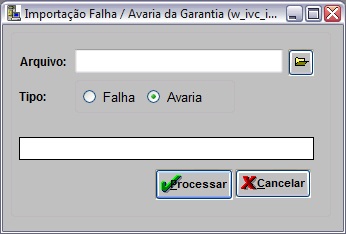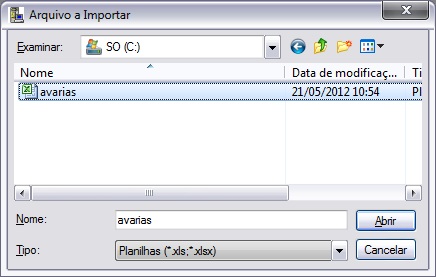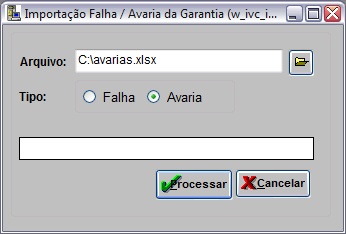De Dealernet Wiki | Portal de SoluÓÐo, Notas TÕcnicas, Vers¾es e Treinamentos da AÓÐo InformÃtica
(ãComo Realizar ImportaûÏûÈo Falha / Avaria) |
|||
| (12 ediûÏûçes intermediûÀrias nûÈo estûÈo sendo exibidas.) | |||
| Linha 1: | Linha 1: | ||
= IntroduûÏûÈo = | = IntroduûÏûÈo = | ||
| - | <p align="justify"> | + | <p align="justify">Utilize esta opûÏûÈo para importar os dados de falhas e avarias da planilha excel para o banco de dados. Estas informaûÏûçes irûÈo cadastrar as falhas e avarias nas respectivas tabelas no mû°dulo de ''Oficina''. Ambas as tabelas serûÈo utilizadas no processo de [[Garantia Iveco | Garantia da Iveco]].</p> |
= Realizando ImportaûÏûÈo Falha / Avaria = | = Realizando ImportaûÏûÈo Falha / Avaria = | ||
| - | == Como Realizar ImportaûÏûÈo Falha | + | == Como Realizar ImportaûÏûÈo Falha == |
<p align="center">'''MûDULO INTEGRAûûO FûBRICA'''</p> | <p align="center">'''MûDULO INTEGRAûûO FûBRICA'''</p> | ||
| Linha 13: | Linha 13: | ||
[[Arquivo:Importacaofalhaavaria1.jpg]] | [[Arquivo:Importacaofalhaavaria1.jpg]] | ||
| - | '''2.''' Na janela ''ImportaûÏûÈo Falha / Avaria da Garantia'' informe o diretû°rio e nome do arquivo, no campo '''Arquivo''' ou clique em | + | '''2.''' Na janela ''ImportaûÏûÈo Falha / Avaria da Garantia'' informe o diretû°rio e nome do arquivo, no campo '''Arquivo''' ou clique em [[Arquivo:Importacaofalhaavaria6.jpg]] para selecionûÀ-lo; |
| + | |||
| + | '''3.''' Selecione o ''Tipo'': '''Falha'''; | ||
[[Arquivo:Importacaofalhaavaria2.jpg]] | [[Arquivo:Importacaofalhaavaria2.jpg]] | ||
| - | '''3.''' Selecione o ''Tipo'': ''' | + | '''4.''' Selecione a planilha no diretû°rio salvo e clique em '''Abrir'''; |
| + | |||
| + | [[Arquivo:Importacaofalhaavaria3.jpg]] | ||
| + | |||
| + | '''5.''' Clique em '''Processar'''; | ||
| + | |||
| + | [[Arquivo:Importacaofalhaavaria5.jpg]] | ||
| + | |||
| + | '''6.''' Planilha sendo processada; | ||
| + | |||
| + | [[Arquivo:Importacaofalhaavaria7.jpg]] | ||
| + | |||
| + | '''7.''' Planilha processada. Clique '''OK'''. | ||
| + | |||
| + | [[Arquivo:Importacaofalhaavaria8.jpg]] | ||
| + | |||
| + | == Como Realizar ImportaûÏûÈo Avaria == | ||
| + | |||
| + | <p align="center">'''MûDULO INTEGRAûûO FûBRICA'''</p> | ||
| + | |||
| + | '''1.''' No menu principal, clique '''Arquivo''' e '''Importar Falha / Avaria'''; | ||
| + | |||
| + | [[Arquivo:Importacaofalhaavaria1.jpg]] | ||
| + | |||
| + | '''2.''' Na janela ''ImportaûÏûÈo Falha / Avaria da Garantia'' informe o diretû°rio e nome do arquivo, no campo '''Arquivo''' ou clique em [[Arquivo:Importacaofalhaavaria6.jpg]] para selecionûÀ-lo; | ||
| + | |||
| + | '''3.''' Selecione o ''Tipo'': '''Avaria'''; | ||
| + | |||
| + | [[Arquivo:Importacaofalhaavaria9.jpg]] | ||
| + | |||
| + | '''4.''' Selecione a planilha no diretû°rio salvo e clique em '''Abrir'''; | ||
| + | |||
| + | [[Arquivo:Importacaofalhaavaria4.jpg]] | ||
| + | |||
| + | '''5.''' Clique em '''Processar'''; | ||
| + | |||
| + | [[Arquivo:Importacaofalhaavaria10.jpg]] | ||
| + | |||
| + | '''6.''' Planilha sendo processada; | ||
| + | |||
| + | [[Arquivo:Importacaofalhaavaria11.jpg]] | ||
| + | |||
| + | '''7.''' Planilha processada. Clique '''OK'''. | ||
| + | |||
| + | [[Arquivo:Importacaofalhaavaria8.jpg]] | ||
EdiûÏûÈo atual tal como 14h19min de 23 de julho de 2012
Tabela de conteû¤do |
IntroduûÏûÈo
Utilize esta opûÏûÈo para importar os dados de falhas e avarias da planilha excel para o banco de dados. Estas informaûÏûçes irûÈo cadastrar as falhas e avarias nas respectivas tabelas no mû°dulo de Oficina. Ambas as tabelas serûÈo utilizadas no processo de Garantia da Iveco.
Realizando ImportaûÏûÈo Falha / Avaria
Como Realizar ImportaûÏûÈo Falha
MûDULO INTEGRAûûO FûBRICA
1. No menu principal, clique Arquivo e Importar Falha / Avaria;
2. Na janela ImportaûÏûÈo Falha / Avaria da Garantia informe o diretû°rio e nome do arquivo, no campo Arquivo ou clique em ![]() para selecionûÀ-lo;
para selecionûÀ-lo;
3. Selecione o Tipo: Falha;
4. Selecione a planilha no diretû°rio salvo e clique em Abrir;
5. Clique em Processar;
6. Planilha sendo processada;
7. Planilha processada. Clique OK.
Como Realizar ImportaûÏûÈo Avaria
MûDULO INTEGRAûûO FûBRICA
1. No menu principal, clique Arquivo e Importar Falha / Avaria;
2. Na janela ImportaûÏûÈo Falha / Avaria da Garantia informe o diretû°rio e nome do arquivo, no campo Arquivo ou clique em ![]() para selecionûÀ-lo;
para selecionûÀ-lo;
3. Selecione o Tipo: Avaria;
4. Selecione a planilha no diretû°rio salvo e clique em Abrir;
5. Clique em Processar;
6. Planilha sendo processada;
7. Planilha processada. Clique OK.